Dokumente¶
Mit Odoo Dokumente können Sie Dateien in Odoo speichern, anzeigen und verwalten.
Ordner und Dokumente werden in Abschnitten organisiert, auf die links zugegriffen werden kann. Folgende Abschnitte sind verfügbar:
Alle: zeigt alle Ordner und Dateien an, auf die der Benutzer Zugriff hat.
Unternehmen: enthält Ordner und Dateien, die für das gesamte Unternehmen zugänglich sind. Zugriffe werden durch Zugriffsrechte geregelt, die für Ordner und Dateien festgelegt wurden.
Meine Drive: Der persönliche Arbeitsbereich des Benutzers zum Organisieren und Aufrufen von Dateien und Ordnern, die ihm gehören oder die er hochgeladen hat.
Mit mir geteilt: enthält Dateien, die für den Benutzer freigegeben wurden, jedoch nicht Teil eines übergeordneten Ordners sind, auf den er Zugriff hat.
Neueste: zeigt kürzlich bearbeitete Dateien an, für die der Benutzer Lese- oder Bearbeitungszugriff hat.
Papierkorb: speichert gelöschte Dateien und Ordner.
Klicken Sie auf einen Abschnitt in der Baumstruktur, um dessen Inhalt anzuzeigen. Wählen Sie einen Ordner aus, um ihn zu öffnen, zu verwalten und auf seine Dateien zuzugreifen.
Klicken Sie auf eine Datei, um sie zu öffnen und verfügbare Aktionen auszuführen. Um die Datei zu schließen, drücken Sie die Taste Esc oder klicken Sie auf das Symbol (Schließen). Sie können eine Datei oder einen Ordner auch per Drag-and-drop in einen anderen Ordner oder Abschnitt verschieben.
Tipp
Verwenden Sie die Suchleiste, um bestimmte Elemente schnell zu finden.
Der Chatter verfolgt Änderungen an Ordnern und Dateien und ermöglicht die Kommunikation mit internen Benutzern und externen Kontakten. Klicken Sie auf die Schaltfläche (Info & Stichwörter) in der oberen rechten Ecke neben der Ansicht, um darauf zuzugreifen.
Siehe auch
Konfiguration¶
Löschverzögerung¶
Standardmäßig verbleiben in den Papierkorb verschobene Elemente 30 Tage lang dort, bevor sie endgültig gelöscht werden. Um diese Verzögerung anzupassen, gehen Sie zu und bearbeiten Sie das Feld Löschverzögerung (Tage).
Dateizentralisierung¶
Wenn Sie die Dateizentralisierung für eine bestimmte App aktivieren, werden alle zugehörigen Dateien automatisch in speziellen Ordnern organisiert. Gehen Sie dazu zu . Wenn Sie beispielsweise Personalwesen aktivieren, werden Personalokumente automatisch im Ordner HR verfügbar, während Dokumente zum Thema Personalabrechnung automatisch im Unterordner Personalabrechnung verfügbar sind. Wählen Sie den gewünschten Ordner aus der Drop-down-Liste aus und wählen Sie die Stichwörter, die den entsprechenden Dateien hinzugefügt werden sollen.
Tipp
Wenn Sie Buchhaltungsdateien zentralisieren, klicken Sie auf Journale, um bestimmte Unterordner für einzelne Journale zu konfigurieren.
Bemerkung
Das Ändern des Ordners oder der Stichwörter hat keine Auswirkungen auf vorhandene Dateien; die Änderungen gelten nur für neu erstellte Dateien.
Wenn die Dateizentralisierung für eine App aktiviert ist, werden beim Löschen eines Datensatzes in dieser App die Anhänge in den Papierkorb der Dokumente-App verschoben.
Ordner¶
Sie können Dateien in Ordnern organisieren, die in den Abschnitten Unternehmen oder Meine Drive verfügbar sind.
Um einen Ordner zu erstellen, wählen Sie den gewünschten Abschnitt in der Baumstruktur aus, klicken Sie auf Neu und wählen Sie Ordner. Geben Sie im Pop-up-Fenster den Namen des Ordners ein und klicken Sie auf Speichern. Um einen Unterordner zu erstellen, wählen Sie zunächst den übergeordneten Ordner aus und führen Sie dann die gleichen Schritte aus.
Bemerkung
Einige Ordner und Unterordner werden automatisch basierend auf den Einstellung der Dateizentralisierung erstellt.
Um einen Ordner oder Unterordner zu verwalten, wählen Sie ihn aus und klicken Sie auf das Symbol (Aktionen) über der Baumstruktur. Im Menü stehen Ihnen folgende Optionen zur Verfügung:
Herunterladen: Laden Sie den Ordner als .zip-Datei herunter, einschließlich der Dateien und Unterordner.
Umbenennen: Bearbeiten Sie den Namen des Ordners.
Teilen: Teilen Sie den Ordner oder verwalten Sie seine Zugriffsrechte.
Tastenkürzel hinzufügen: Diese Option ist nur für Unterordner verfügbar und ermöglicht das Erstellen einer Verknüpfung zu einem Unterordner.
Wenn Sie über Bearbeitungsrechte verfügen, wird die Verknüpfung im selben Ordner erstellt.
Wenn Sie keine Bearbeitungsrechte haben, wird die Verknüpfung im Bereich Meine Drive angezeigt.
Sie können sie dann per Drag-and-drop in den gewünschten Ordner verschieben.
Sternchen hinzufügen: Markieren Sie einen Ordner als Favorit, um schneller darauf zugreifen zu können. Diese Einstellung ist benutzerspezifisch und hat keine Auswirkungen auf die Arbeitsbereiche anderer Benutzer. Mit dem Filter Mit Sternchen versehen können Sie schnell zu Ihren bevorzugten Ordnern navigieren.
Info & Stichwörter: Sehen Sie sich die Details des Ordners und den Chatter an.
In Papierkorb verschieben: Verschieben Sie den Ordner und seine Inhalte in den Papierkorb.
Aktionen bei Auswahl: Legen Sie die Serveraktionen fest, die für die Dateien im Ordner verfügbar sind (als Schaltflächen). Klicken Sie auf eine Aktion, um sie hinzuzufügen oder zu entfernen. Klicken Sie auf Benutzerdefinierte Aktion hinzufügen, um eine neue Aktion zu erstellen.
Automatisierungen: Erstellen Sie Automatisierungsregeln.
Wichtig
Das Einrichten benutzerdefinierter Aktionen und Automatisierungsregeln kann sich auf Ihren Preisplan auswirken.
Dateien¶
Um eine Datei hochzuladen, wählen Sie den gewünschten Ordner in der Baumstruktur aus, klicken Sie auf Neu und wählen Sie Hochladen.
Tipp
In Odoo-Online-Datenbanken darf jede hochgeladene Datei maximal 64 MB groß sein.
Sie können eine Datei auch von Ihrem Computer in den gewünschten Ordner innerhalb der Dokumente-App ziehen und dort ablegen.
URL-Links¶
Um einen Link zu einer URL (z. B. einem Video) hinzuzufügen und ihn über einen Ordner zugänglich zu machen, klicken Sie auf Neu und wählen Sie Link. Geben Sie die URL ein, fügen Sie einen Namen hinzu und wählen Sie den entsprechenden Ordner aus.
Tabellenkalkulationen¶
Um eine Tabellekalkulation zu erstellen, klicken Sie auf Neu und wählen Sie Tabellenkalkulation.
Siehe auch
Dateien verwalten¶
Beim Öffnen einer Datei stehen in der oberen Leiste mehrere intelligente Schaltflächen zur Verfügung:
das Menü Aktion, das die unten stehenden Optionen beinhaltet
Teilen: um die Datei zu teilen oder ihre Zugriffsrechte zu verwalten
Herunterladen
Die folgenden Optionen stehen im Menü Aktion zur Verfügung:
Duplizieren: Erstellen Sie eine Kopie der Datei.
In Papierkorb verschieben: Verschieben Sie die Datei in den Papierkorb.
Umbenennen
Info & Stichwörter: Sehen Sie sich die Details der Datei und den Chatter an.
Tastenkürzel erstellen: Ein Tastenkürzel ein Verweis auf eine Datei, der den Zugriff aus mehreren Ordnern ermöglicht, ohne die Datei zu duplizieren.
Wenn Sie über Bearbeitungsrechte verfügen, wird die Verknüpfung im selben Ordner erstellt.
Wenn Sie keine Bearbeitungsrechte haben, wird die Verknüpfung im Bereich Meine Drive angezeigt.
Sie können sie dann per Drag-and-drop in den gewünschten Ordner verschieben.
Versionen verwalten: Zeigen Sie alle Versionen der Datei in der Reihenfolge ihres Uploads an, laden Sie eine bestimmte Version herunter oder laden Sie bei Bedarf eine neue Version hoch.
Sperren: Schützen Sie die Datei vor Änderungen.
Links kopieren: Kopieren Sie die URL der Datei zum Teilen. Der Zugriff ist durch die Zugriffsrechte der Datei geregelt.
PDF zerteilen: Zerteilen Sie eine PDF-Datei.
Tipp
Sie können ordnerspezifische E-Mail-Aliasse verwenden, um Dateien, die an den Alias gesendet werden, automatisch im entsprechenden Ordner zu speichern.
PDF-Dateien zerteilen und zusammenführen¶
Um eine PDF-Datei in einzelne Seiten oder Seitengruppen aufzuteilen, öffnen Sie die PDF-Datei und klicken Sie auf das Symbol PDF zerteilen im oberen rechten Bereich der Dokumentvorschau. Klicken Sie auf das Symbol (Schere) zwischen den Seiten, um eine Teilung bei Bedarf zu entfernen, und klicken Sie dann auf Zerteilen, um den Vorgang zu bestätigen.
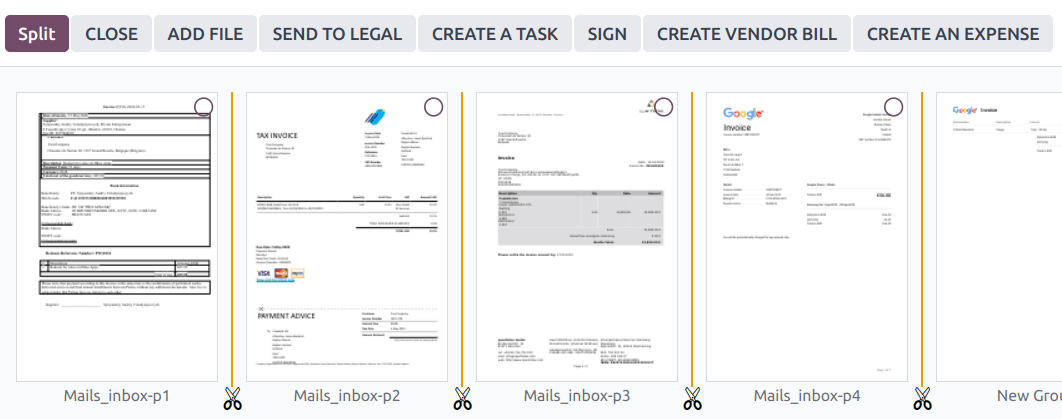
Um PDF-Dateien zusammenzuführen, befolgen Sie die folgenden Schritte:
Navigieren Sie zum Ordner, der die Dateien enthält, die Sie zusammenführen möchten. Wechseln Sie anschließend zur Listenansicht und wählen Sie die entsprechenden Dateien aus.
Klicken Sie auf die Schaltfläche Aktion und wählen Sie PDFs zusammenführen.
Klicken Sie bei Bedarf auf Datei hinzufügen, um eine PDF-Datei von Ihrem Computer auszuwählen.
Klicken Sie auf das Symbol (Schwere) zwischen den Dateien.
Klicken Sie auf Zerteilen, um sie zusammenzuführen.
Bemerkung
Die ursprünglichen PDF-Dateien werden durch die zusammengeführte Version ersetzt.
Tipp
Drücken Sie Shift + S, um alle Teilungen zwischen Seiten hinzuzufügen oder zu entfernen.
Um eine bestimmte Seite zu löschen, wählen Sie die Seite, klicken Sie dann auf Löschen.
Dateien anfragen¶
Fragen Sie Dateien von Benutzern an, um sie daran zu erinnern, bestimmte Dateien hochzuladen. Gehen Sie dazu wie folgt vor:
Klicken Sie auf Neu und wählen Sie Anfragen.
Geben Sie einen Dokumentnamen ein und wählen Sie im Feld Anfrage an die Person aus, von der Sie die Datei anfordern möchten.
Legen Sie bei Bedarf ein Fälligkeitsdatum fest, wählen Sie den Ordner, in dem die Datei hinzugefügt werden soll, fügen Sie Stichwörter hinzu und verfassen Sie eine Nachricht.
Klicken Sie auf Anfragen.
Im ausgewählten Ordner wird ein Platzhalter für die fehlende Datei erstellt. Sobald die Datei verfügbar ist, klicken Sie auf den Platzhalter, um sie hochzuladen.
Tipp
Sie können ein Dokument auch über die Liste der geplanten Aktivitäten anfragen.
Um die Liste aller angeforderten Dateien einzusehen, wechseln Sie zur Aktivitätsansicht der Dokumente-App und gehen Sie zur Spalte Angefragtes Dokument. Klicken Sie auf das Datum einer angefragten Datei, um deren Details anzuzeigen. Anschließend haben Sie folgende Möglichkeiten:
Laden Sie eine Datei über die Schaltfläche (Hochladen) hoch.
Bearbeiten Sie die Aktivität über die Schaltfläche (Bearbeiten).
Brechen Sie die Aktivität über die Schaltfläche (Abbrechen) ab.
Versenden Sie eine Erinnerungsmail. Klicken Sie bei Bedarf auf Vorschau, um den Inhalt der Erinnerungsmail in der Vorschau anzuzeigen, und dann auf Jetzt senden.
Um eine Erinnerungsmail für alle angefragten Dateien zu senden, klicken Sie auf das Symbol (Auslassungspunkte) in der Spalte Angefragtes Dokument und wählen Sie Dokumentanfrage: Erinnerung.

Detailanzeige¶
Um die Informationen und Stichwörter eines Ordners oder einer Datei anzuzeigen, wählen Sie den Ordner oder die Datei aus und klicken Sie dann auf die Schaltfläche (Info & Stichwörter) in der oberen rechten Ecke neben den Ansichtssymbolen.
Im Detailbereich haben Sie folgende Möglichkeiten:
Ändern Sie den Ordner der Datei oder den Namen des Ordners.
Sehen Sie die Größe der Datei oder des Ordners und die Anzahl der Elemente im Ordner an.
Ändern Sie den Besitzer und den Kontakt der Datei oder des Ordners. Standardmäßig wird die Person, die eine Datei oder einen Ordner erstellt, als deren Besitzer festgelegt und erhält volle Zugriffsrechte darauf. Um dies zu ändern, wählen Sie den gewünschten Benutzer aus der Drop-down-Liste aus. Der Kontakt ist eine Person, die nur Zugriffsrechte vom Typ Betrachter auf die Datei oder den Ordner hat, z. B. ein bestehender Lieferant in der Datenbank.
Bemerkung
Um eine Datei aus ihrem Benutzerprofil anzeigen zu können, muss ein Benutzer als Kontakt festgelegt sein und mindestens Zugriffsrechte vom Typ Betrachter haben.
E-Mail-Aliasse¶
Sie können einen E-Mail-Alias verwenden, um an den E-Mail-Alias gesendete Dateien automatisch in einem bestimmten Ordner zu speichern. Um einen E-Mail-Alias für einen Ordner einzurichten, gehen Sie wie folgt vor:
Wählen Sie den Ordner aus, in dem die Dateien gespeichert werden sollen.
Klicken Sie oben rechts neben den Ansichtssymbolen auf (Info & Stichwörter).
Geben Sie im Detailbereich den gewünschten E-Mail-Alias ein und wählen Sie die Domain aus oder erstellen Sie eine neue.
Optional können Sie einen Aktivitätstyp und eine zugewiesene Person festlegen, um eine Aktivität zu erstellen, wenn eine Datei über den Alias empfangen wird.
Optional können Sie Stichwörter auswählen, die automatisch auf die über den Alias erstellten Dateien angewendet werden sollen.
Siehe auch
Dateidigitalisierung mit KI¶
Dateien, die im Ordner „Finanzen“ verfügbar sind, können digitalisiert werden. Wählen Sie die Datei aus, klicken Sie auf „Lieferantenrechnung erstellen, Kundenrechnung erstellen oder Kundengutschrift erstellen und dann auf Dokument digitalisien.
Siehe auch
